win10系统安装出现“windows安装程序无法将windows配置为在此计
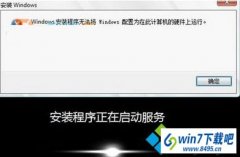
- 大小:265
- 语言:简体中文
- 时间:2019-06-24
- 方式:免费软件
- 类型:国产软件
- 环境:Win2003 / WinXP / Win7/ Win8 / Win10
- 安全检测: 360安全卫士 360杀毒 电脑管家
- 星级 :
下载地址
系统简介
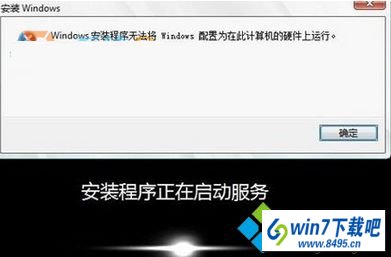
方法一:
当出现如上提示的时候, 按下shift+f10 会打开命令窗口, 进入到C:\windows\system32\oobe文件夹,输入msoobe 回车, 即可进入下一步输入用户名和密码的操作。

此时错误提示框仍然在,不用理会. 按照屏幕提示输入相应的信息之后, 就点击错误框上的小红叉关闭对话框, 此时系统重启, 也就跳过了这个错误, 直到系统成功安装.安装好后win10系统无任何问题.
方法二:
到intel的官方网站下载windows10 x64的F6驱动,也就是在windows10安装的过程中可以提前加入的驱动,到安装程序选择或管理分区的步骤时可以加入
附上该驱动的32和64位下载地址,供有需要的朋友方便下载,intel官方更新日期2010年12月15日,英特尔@RsT 驱动程序文件(适用于 10.1 版) - 按 F6 安装(32 位)
http://downloadmirror.intel.com/19599/eng/f6flpy-x86.zip
英特尔RsT 驱动程序文件(适用于 10.1 版) -? 按 F6 安装(64 位)
http://downloadmirror.intel.com/19601/eng/f6flpy-x64.zip
方法三:
装系统这活,可能一个环节就会卡住。你讲的那个提示准确讲应该是在系统装完重启后进入硬件检测和对应驱动开始阶段,应该是突然提示出来:windows安装程序无法将windows配置为在此计算机的硬件上运行
然后,就会进入死循环,不断地提醒,不断地重装,均无济于事。于是,各路高手各出高招,重新分区重新格式;不断换系统安装盘;等等。思路是对的,但没抓住要害。这里有几点原因:1、大都是安装win10,尤其是64位。2、大都是用新出的2.5寸750G7200转的硬盘。3、机器的Bios选项里有sATA operation(sATA 操作)此选项用于配置内置 sATA 硬盘驱动器控制器的工作模式。有了这几点,就能明显找到原因就有办法解决。原因是配置内置 sATA 硬盘驱动器控制器的工作模式。因为新技术层出不穷,inter也罢,硬盘厂商也罢,微软也罢。跟进的步伐不一致,就会出现打架现象。其实很简单,无非是打点inter的芯片补丁,如inter的F6 补丁等。其实,看到我以上提到的3点,就从配置内置 sATA 硬盘驱动器控制器的工作模式下手,是最简单的事。首先F12或F2进Bios,看机型而定。然后在system Configuration(系统配置)选项选sATA operation(sATA 操作),一般又种方式可选:ATA、AHCi 和 RAid。只要选AHCi 就可以啦。千万别选disabled(已禁用)。保存退出。
安装win10出现“windows安装程序无法将windows配置为在此计算机的硬件上运行”的图文步骤分享到这里了,希望本教程内容对大家有所帮助。
下载地址
云骑士系统推荐
- 1 云骑士 Win8.1 经典装机版 v2020.04(32位)
- 2 云骑士 Win7 2019.11 64位 典藏装机版
- 3 云骑士GHOST WIN7 SP1 X86 优化正式版 v2018.12
- 4 云骑士 Ghost Win10 64位 完整装机版 v2020.05
- 5 云骑士 Ghost Win7 32位 热门装机版 v2020.05
- 6 云骑士 XP 纯净装机版 v2020.03
- 7 云骑士 Ghost Win8.1 64位 增强装机版 v2020.02
- 8 新云骑士Ghost XP SP3 选择版 1007
- 9 云骑士 Windows7 64位 办公装机版 2019.11
- 10 云骑士 Windows10 增强装机版64位 2019.11
- 11 云骑士 Windows7 64位 优化国庆版 2019.10
- 12 云骑士 Win8.1 Ghost 64位 新机2020新年元旦版
- 13 云骑士 Win7 安全国庆版 2019.10(32位)
- 14 新云骑士 Ghost XP SP3 电脑城装机版 2011.04
- 15 云骑士 GHOST WIN10 X64 快速安装版 v2018.12
- 16 云骑士 Ghost Win7 32位 极速装机版 v2018.12
- 17 新云骑士元旦
- 18 云骑士 Ghost Win10 x64 纯净珍藏版 V2016.12 (64位)
- 19 云骑士GHOST WIN7 64位 完美旗舰版v2019.01
- 20 云骑士 WindoXP 64位 王牌2020新年元旦版
- 21 云骑士Ghost win10 64位专业装机版 v2018.12
- 22 云骑士GHOST WIN7 SP1 X86 优化正式版 v2018.12
- 23 云骑士GHOST WIN7 X64 安全旗舰版v2018.12
韩博士文章推荐
- 1 技术编辑恢复xp系统下安装VisUALfoxpr9.0的教程?
- 2 问答解题:怎么修复电脑硬盘声响大的问题?
- 3 笔者练习winxp系统电脑下配置802.1x三种方式的办法?
- 4 大神传授win7系统查询显卡内存?查询nvidia显卡显存大小的方案?
- 5 win10系统升级win10系统后开始菜单只有一栏磁贴的具体步骤
- 6 技术员练习win10系统登录界面文字和按钮样式更换的方案
- 7 win10系统显示的全是英文要如何还原成免费呢?
- 8 win10系统打开pdf文件的图解介绍
- 9 帮您操作win10系统任务栏高低调整的办法
- 10 手把手传授浅析电脑公司Ghostxp系统开机之后自动注销的方案?